Как восстановить заводские настройки или выполнить полный сброс Samsung Galaxy S5
Возможно, вы захотите выполнить сброс настроек к заводским настройкам (также известный как полный сброс) своего Galaxy S5, если вы хотите передать его кому-то другому или просто продаете его и хотите удалить из него все свои приложения, данные, контакты и т. Д.
Или вы забыли пароль на экране блокировки и теперь ищете способ снова использовать свой Galaxy S5.
Или, возможно, вы делали какие-то небольшие хаки (ну, знаете, root, восстановление, анимацию загрузки и т. Д.), И теперь Galaxy S5 вообще не загружается.
Программы для Windows, мобильные приложения, игры - ВСЁ БЕСПЛАТНО, в нашем закрытом телеграмм канале - Подписывайтесь:)
Или, может быть, какое-то вредоносное ПО проникло в ваш GalaxyS5, вызвав всевозможные проблемы, Или, может быть, некоторые плохие приложения.
В любом случае Hard Reset должен вам только помочь.
Что ж, вы можете выполнить полный сброс Galaxy S5, который полностью отформатирует его. НО ВЫ ПОТЕРЯЕТЕ все свои приложения, их данные, контакты, журналы вызовов, закладки и т. Д. С телефона. Если вы синхронизируете контакты с Google, что вы всегда должны делать, это может просто сэкономить вам день в отношении контактов.
Вот как выполнить полный сброс на вашем Galaxy S5, что на самом деле очень просто.
→ Кстати, это работает на всех телефонах Samsung Galaxy S5 по всему миру, будь то международный телефон, у любого оператора в США или где-либо еще. Так что никаких проблем по модели нет.
ЗАВОДСКОЙ СБРОС (он же ЖЕСТКИЙ СБРОС) и ФОРМАТИРОВАНИЕ SAMSUNG GALAXY S5
Сделать это можно двумя способами:
- Использование самих настроек: если вы можете включить свой Galaxy S5 и использовать его, это самый простой и лучший вариант.
- Использование аппаратных ключей. Мы используем комбинацию клавиш для входа в специальный режим для восстановления заводских настроек и делаем это оттуда. Работает, даже когда телефон не работает. Клавиши регулировки громкости и питания не должны быть повреждены.
Но не забудьте сначала сделать резервную копию важных данных, как указано ниже.
УБЕДИТЕСЬ, ЧТО ВЫ СОХРАНИЛИ ВАЖНЫЕ ДАННЫЕ
Обязательно сделайте резервную копию всех важных данных, контактов, музыкальных и видеофайлов, других файлов и папок, а также всего важного, прежде чем выполнять сброс настроек до заводских, чтобы вы не пожалели всего 5 минут спустя. Воспользуйтесь нашим руководством по резервному копированию по ссылке ниже.
РУКОВОДСТВО ПО РЕЗЕРВНОМУ КОПИЮ ANDROID »
Более того, вы можете создавать резервные копии своих приложений и их данных (прогресс игры, настройки приложений и т. Д.) Без рут-доступа с помощью приложения Helium Android.
1. Выполнение сброса к заводским настройкам с помощью настроек (если телефон работает, и вы МОЖЕТЕ его использовать)
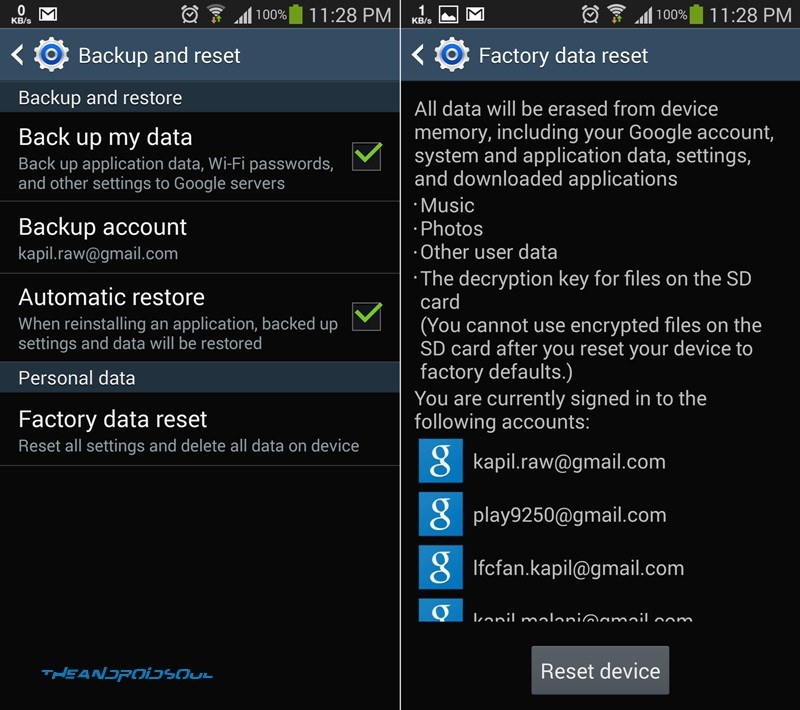
Выполните следующие простые шаги, чтобы выполнить полный сброс Galaxy S5 в настройках.
- Перейти к Настройки, и найдите вариант Резервное копирование и сброс.
- Теперь нажмите на Сброс данных.
- Он очень кратко перечислит все детали. Теперь нажмите на Сбросить устройство , чтобы запустить полный сброс на вашем Galaxy S5.
Вот и все. Прежде чем вы допите кофе, ваш Galaxy S5 будет полностью отформатирован и загрузится как новый, точно так же, как вы сначала вынули его из коробки. Обновления конечно же останутся.
Выполните следующие простые шаги, чтобы войти в режим восстановления и выполнить полный сброс настроек Galaxy S5.
Чтобы выполнить полный сброс Samsung Galaxy S5, вам необходимо сделать следующее:
- Отключите устройство от ПК, а затем выключите устройство. Подождите 4-5 секунд после того, как экран погаснет. Если вы не можете выключить питание с помощью клавиши питания, извлеките аккумулятор и вставьте его обратно через несколько секунд.
- Нажмите и удерживайте эти 3 кнопки вместе, Увеличение громкости + Дом + Питание, пока не увидите логотип Samsung.
- Вы войдете в режим восстановления. Вы должны увидеть текст «Восстановление системы Android <3e>», написанный вверху. (К вашему сведению, восстановление 3e – это средство восстановления Samsung по умолчанию, которое поставляется с каждым устройством Samsung Galaxy.)
→ При восстановлении используйте кнопки громкости для перехода вверх и вниз между параметрами и кнопку «Домой» / «Питание» для выбора параметра. - Перейдите к опции, удалить данные / сброс настроек вариант, а затем выберите его с помощью Мощность кнопка.
- На следующем экране перейдите к ‘Да удалить все данные пользователя’ и выберите его, чтобы подтвердить очистку данных / сброс настроек вашего устройства Samsung Galaxy.
- Запустится аппаратный сброс, который сотрет все ваши данные с устройства, а после завершения форматирования вы вернетесь в режим восстановления.
- Перейти к варианту ‘перезагрузите систему’ и выберите его, чтобы перезагрузить устройство.
Сделанный. Это все.
Это было легко, не так ли?
Программы для Windows, мобильные приложения, игры - ВСЁ БЕСПЛАТНО, в нашем закрытом телеграмм канале - Подписывайтесь:)



